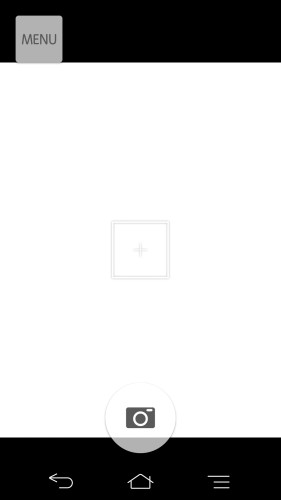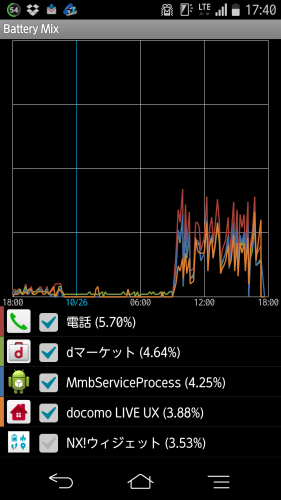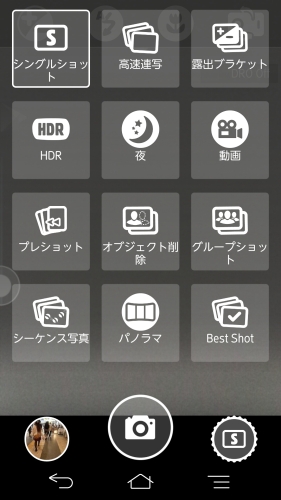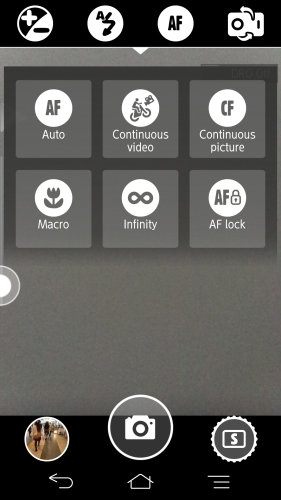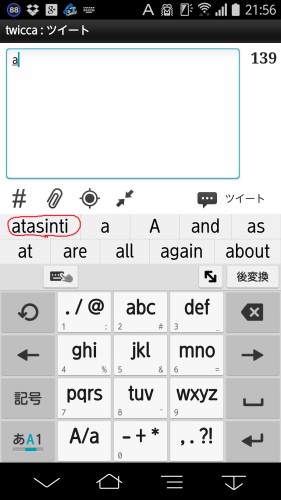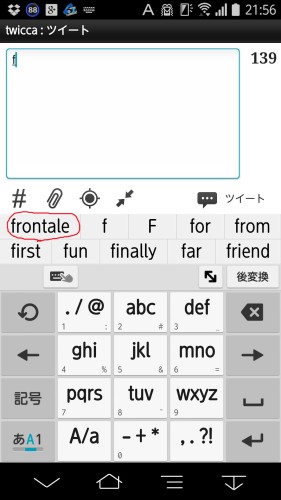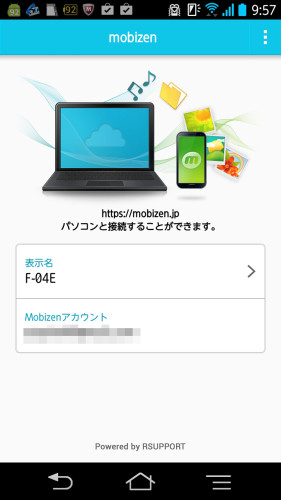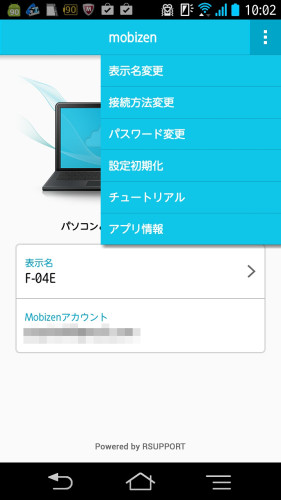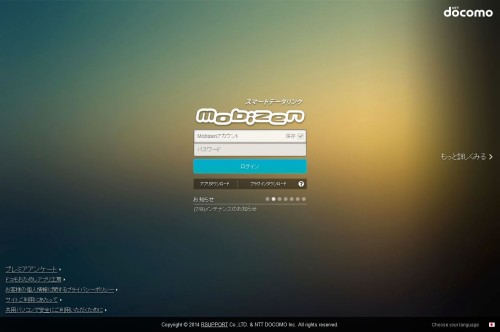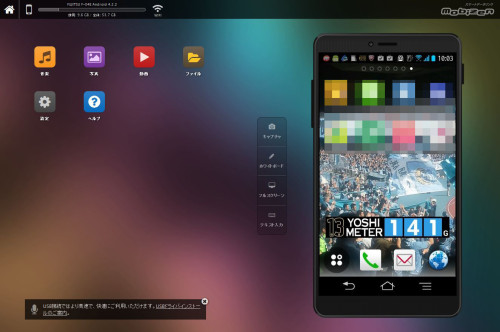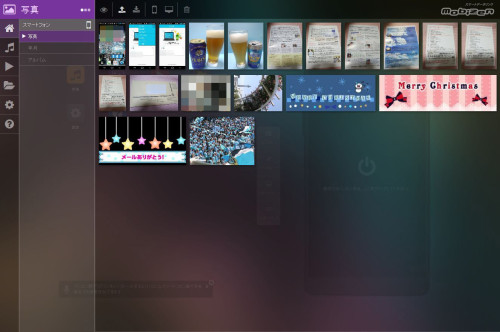本日、ARROWS NX F-05E から ARROWS NX F-01K に機種変更しました。
ドコモショップで待つこと2時間半(と言っても途中店を出ていましたが)、サクッと30分ほどで機種変更をすませましたが、帰宅後は、いらないアプリの削除と使うアプリのインストール&再設定でやっぱり半日かかってしまいました。
2台並べてみると、少しだけ大きくなっています。

(上:これまで使っていたF-05E、下:新しいF-01K)
厚さはF-01Kの方が少しだけ薄いです。
会社で業務用に与えられているスマホ(一つ前のF-01J)は今回のF-01Kもさらに大きいので、新機種が出るたびにでかくなってきた拡大路線も、ようやく見直されたということでしょうか。
虹彩認証が優れモノ!
電源ボタンを押して画面を眺めるだけでサクッと認証してくれます。
F-05Eは最初はよかったのですが、Androidのバージョンを4から5にアップしたら、アプリの終了がとっても遅くなってしまい、それ以降何年もイライラしながら使ってきたので、これでやっとそのイライラから解消されます。
今回のF-01KはAndroidのバージョンは7ですが、8へのアップグレード対象だとのこと。でも前回のことがあるので、8へのアップグレードはやめておこうかな・・・
それにしても、ドコモショップのあの混雑、なんとかならんもんかのう・・・
おっと、ドコモショップで割引の代わりに、使う予定はないけど契約させられたdなんたらを忘れないうちに解約しておかないと。。。
しーゆー。